كيفية إضافة نموذج اتصال في WordPress باستخدام Elementor
نشرت: 2022-09-05تعد إضافة نموذج اتصال في WordPress باستخدام Elementor أمرًا سهلاً. يمكنك إضافة نموذج اتصال إلى أي صفحة أو منشور على موقع WordPress الخاص بك ، ويستغرق الأمر بضع دقائق فقط. فيما يلي كيفية إضافة نموذج اتصال في WordPress باستخدام Elementor: 1. قم بتثبيت وتفعيل المكون الإضافي Elementor. 2. إنشاء صفحة أو مشاركة جديدة ، أو تحرير واحدة موجودة. 3. انقر فوق الزر "إضافة عنصر". 4. ابحث عن "نموذج الاتصال" في مكتبة Elementor. 5. قم بسحب وإسقاط عنصر واجهة المستخدم على الصفحة. 6. تكوين إعدادات نموذج الاتصال. 7. احفظ صفحتك وانشرها. هذا كل ما في الامر! سيتم نشر نموذج الاتصال الخاص بك الآن على موقع WordPress الخاص بك.
يمكن أن تساعدك نماذج الاتصال في الوصول إلى جمهور موقع الويب الخاص بك. أحد التحديات العديدة التي تواجه إنشاء عمل تجاري عبر الإنترنت هو مقدار الجهد المطلوب. قم بإنشاء نماذج اتصال أنيقة في دقائق باستخدام إضافات WordPress منشئ صفحات Formidable و Elementor. سنوضح لك كيفية إنشاء خطتك الخاصة في ثلاث خطوات بسيطة. للبدء ، استخدم محرر السحب والإفلات في Elementor لإنشاء نموذج اتصال. ثم ، في صفحة اتصل بنا ، انقر فوق الزر "اتصل بنا" لعرض نموذج الاتصال الخاص بك وتشغيل محرر صفحة Elementor. يرجى تضمين اسم المرسل ورسالته وعنوان بريده الإلكتروني حتى يمكن الوصول إليهم بسهولة.
يمكنك أيضًا إنشاء نموذجي اتصال: أحدهما لأصحاب الحسابات والآخر لزوار موقع عضويتك. من الممكن استخدام Elementor للتفاعل مع أي عدد من النماذج. يجب أن تبدأ في استخدام نماذج التسجيل والآلات الحاسبة ونماذج التبرع والنماذج الأخرى.
انتقل إلى قسم محرر Elementor. سيعرض المحرر جميع الأدوات بعد تثبيت المكون الإضافي. عندما تجد نموذج الاتصال 7 ، ستحتاج إلى سحبه إلى العمود الجديد. بعد الانتهاء من العملية ، سيتم نقلك إلى قسم " تحرير نموذج الاتصال 7".
كيف أقوم بإضافة نموذج إلى عنصر في WordPress؟
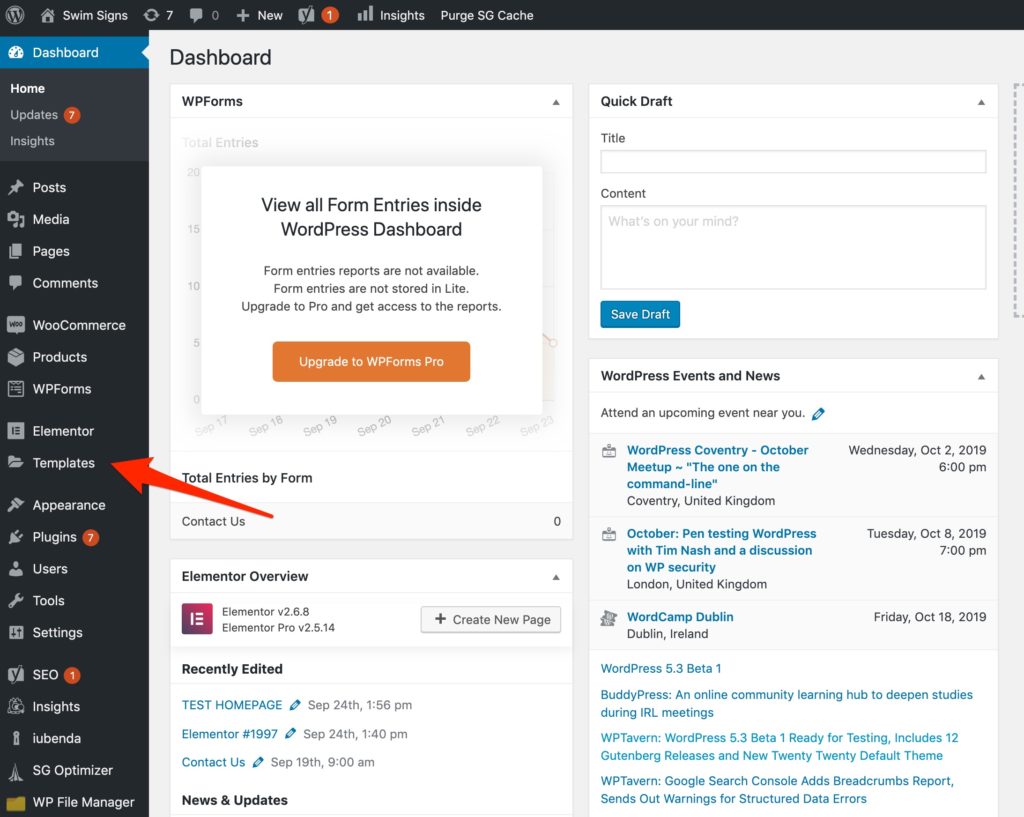 الائتمان: www.wpeagle.com
الائتمان: www.wpeagle.comمن السهل إضافة نموذج إلى عنصر في ووردبريس! ما عليك سوى إنشاء عنصر نموذج جديد وتحديد النموذج الذي تريده من القائمة المنسدلة.
تتيح لك أداة نموذج تسجيل المستخدم في Ultimate Addons for Elementor إنشاء مثل هذه النماذج بسهولة. تأكد من أن إصدار الإمارات العربية المتحدة هو 1.18.0 وأن الوحدة قد تم تنشيطها. ما عليك سوى النقر على رابط الإعدادات العامة للتهيئة - دور مستخدم جديد ، أو إعادة توجيه بعد التسجيل ، أو إخفاء بعد التسجيل. يوفر هذا الخيار ، بالإضافة إلى إخفاء نموذج التسجيل وعرض الرسالة الناجحة ، رابطًا للوصول إلى صفحة تسجيل الدخول الخاصة بالموقع المعني. يمكن العثور على هذا الخيار في علامة التبويب "المحتوى" في قسم الإعدادات العامة لعنصر واجهة المستخدم. بالإضافة إلى ذلك ، تتوفر هذه الميزة ، مما يسمح لك بتسجيل مستخدم باستخدام حقل نموذج بريد إلكتروني واحد. أداة نموذج تسجيل المستخدم لدولة الإمارات العربية المتحدة هي منتج يمكن استخدامه لتسجيل المستخدمين في موقع ويب. بناءً على المتطلبات ، يمكنك إجراء تغييرات على النموذج بالكامل. يمكنك أيضًا جلب القسم المحفوظ في عنصر واجهة المستخدم من صفحة التسجيل إذا قمت بحفظ القسم الذي يحتوي على عنصر واجهة المستخدم.
إلى أين تذهب النماذج في Elementor؟
يتم تخزين الملفات التي تحتوي على الملفات التي تم تحميلها في دليل مخصص تحت عنوان "upload / elementor / Forms /".
كيفية تغيير لون نموذج الاتصال 7
لتغيير لون نموذج الاتصال ، انتقل إلى قائمة العناصر. يمكن تخصيص الألوان المتوفرة في هذه الصفحة بناءً على تفضيلاتك. يمكنك أيضًا تمكين أو تعطيل حقول النموذج وإضافة الحقول الخاصة بك وإضافة رسالة إلى النموذج بمجرد إرساله.
إذا كنت بحاجة إلى تغيير أي إعدادات أخرى ، فانتقل إلى علامة التبويب العناصر ثم حدد نموذج الاتصال 7. تحتوي قائمة الإعدادات على جميع الخيارات الضرورية.
كيف يمكنني دمج نموذج الاتصال في WordPress؟
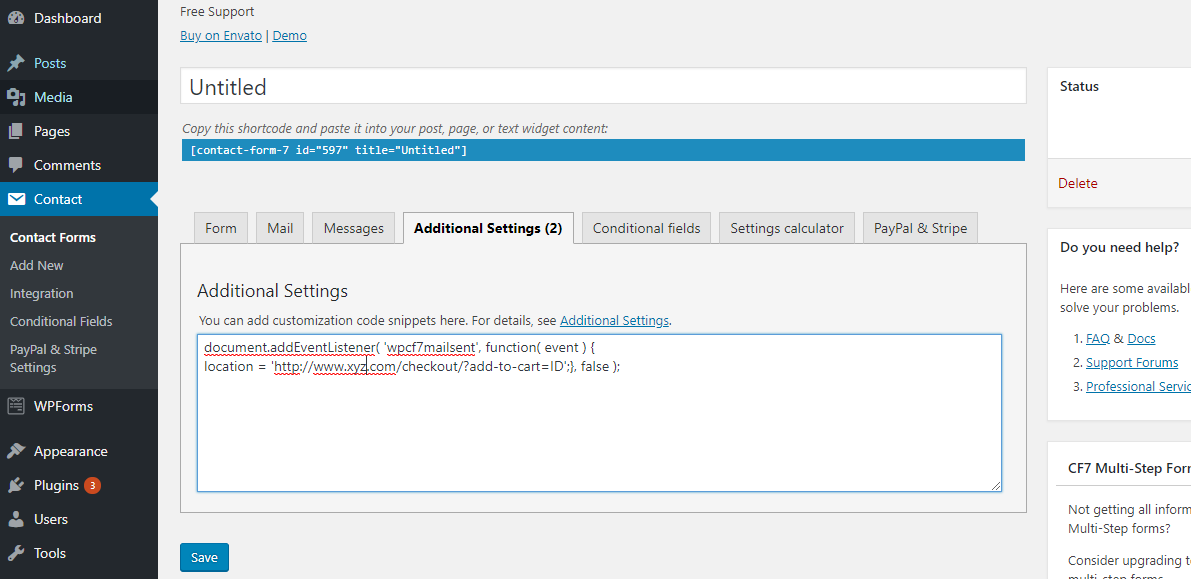 الائتمان: Stack Overflow
الائتمان: Stack Overflowهناك عدة طرق مختلفة يمكنك من خلالها دمج نموذج اتصال في WordPress. إحدى الطرق هي استخدام مكون إضافي مثل Gravity Forms أو Contact Form 7. ستسمح لك هذه المكونات الإضافية بإنشاء نموذج ثم تضمينه في صفحة WordPress أو منشور. هناك طريقة أخرى وهي استخدام خدمة مثل Wufoo أو JotForm. باستخدام هذه الخدمات ، يمكنك إنشاء نموذج ثم استخدام الكود الخاص بهم لتضمين النموذج في موقع WordPress الخاص بك.
تسمح إضافة نموذج اتصال إلى موقع الويب الخاص بك للزائرين بالاتصال بك مباشرةً لطرح الأسئلة أو المخاوف. يمكن استخدام WordPress لإنشاء نموذج اتصال دون الحاجة إلى برمجته. ستتمكن من ملء نموذج الاتصال الخاص بك في أي وقت من الأوقات إذا اتبعت هذه الخطوات. بعد تثبيت WPForms ، يمكنك إنشاء نموذج اتصال في WordPress. انتقل إلى الإعدادات لتكوين إشعارات النموذج والتأكيدات. من الجيد أن يكون لديك إشعارات في منطقة إنشاء النموذج. بعد أن يرسل المستخدم رسالة عبر نموذج الاتصال على موقعك ، سيتم إرسال إشعار نموذج إليك.
ستوجهك هذه المقالة خلال عملية إنشاء نموذج اتصال في WordPress. إذا كنت ترغب في إضافة نموذج اتصال ، يمكنك إما إنشاء صفحة جديدة أو تحرير صفحة موجودة. إذا كنت تستخدم المحرر الكلاسيكي ، فانقر فوق الزر Add Form. الخطوة الوحيدة التي يتعين عليك اتخاذها الآن هي النقر فوق النموذج الذي تريده. يمكنك تتبع عدد المشاهدات والتحويلات التي تنشئها نماذج الاتصال الخاصة بك في WordPress بالإضافة إلى معدل التحويل باستخدام وظيفة التتبع. يكتشف المكون الإضافي MonsterInsights Google Analytics التحويلات ويتتبعها تلقائيًا. إنها أداة سهلة الاستخدام يمكنك تهيئتها ببضع نقرات.
كيف يمكنني إضافة نموذج الاتصال 7 في WordPress Elementor؟
بمجرد اكتشاف الصفحة التي تريد أن تظهر فيها معلومات الاتصال الخاصة بك ، استخدم منشئ الصفحة Elementor لإضافتها إليها. يمكن العثور على أداة Contact Form 7 من خلال البحث عنها وسحبها إلى الصفحة. بعد ذلك ، يتم عرض القائمة المنسدلة لقالب النموذج. الشكل أبيض بالكامل على السطح.
يعد نموذج الاتصال 7 أحد أقدم أدوات إنشاء نماذج الاتصال وأكثرها شيوعًا المتاحة لبرنامج WordPress. لا توجد ميزة تكامل مضمنة في المكون الإضافي Contact Form 7 الذي يسمح لك باستخدام Elementor مباشرة. يمنحك استخدام الإضافات الخارجية مثل PowerPack Addons for Elementor القدرة على تغيير جهة الاتصال F7 في المحرر المباشر عن طريق تحديده في الإعدادات الخاصة بك. يجب أن يكون نموذج الاتصال 7 مرئيًا الآن في القائمة المنسدلة. يمكن إضافة صفحة أو تغييرها باستخدام محرر العناصر ، ويمكن تحرير صفحة موجودة. عند سحب عنصر واجهة مستخدم ، سيظهر على الصفحة التي أنشأتها للتو. يمكنك تخصيص مظهر وتصميم نموذج الاتصال الخاص بك باستخدام علامة تبويب النمط.
يتيح لك عنصر واجهة مستخدم PowerPack Contact Form 7 إضافة التصميم الخاص بك إلى زر الراديو وزر مربع الاختيار. يمكن تصميم الأخطاء والتحقق من صحتها باستخدام تغييرات الطباعة وتغييرات لون الخلفية وتغييرات الحدود والهامش. تجعل حزم الأدوات هذه من السهل إنشاء مواقع ويب Elementor متقدمة بدون تشفير.
نموذج اتصال Elementor لا يعمل
إذا كنت تواجه مشكلة في تشغيل نموذج الاتصال الخاص بـ Elementor ، فهناك بعض الأشياء التي يمكنك التحقق منها. أولاً ، تأكد من تثبيت أحدث إصدار من Elementor. بعد ذلك ، تحقق من إعدادات النموذج للتأكد من أنك حددت إجراء النموذج الصحيح. أخيرًا ، تحقق من إعدادات بريدك الإلكتروني للتأكد من أنك أدخلت عنوان البريد الإلكتروني الصحيح.
عادةً ما يكون عنوان IP الخاص بخادمك هو مصدر المشكلة التي تمنعك من تلقي عمليات إرسال نماذج الاتصال . سيسمح استخدام سجل نظام التعرف على هوية المرسل (SPF) في DNS لمرشحات البريد العشوائي باكتشاف عنوان IP هذا باعتباره جديرًا بالثقة. يمكن معالجة ذلك باستخدام مكون SMTP الإضافي ، والذي سيوجه رسائل البريد الإلكتروني الخاصة بك من خلال خادم البريد الإلكتروني الذي تحدده بدلاً من الخادم الذي يستضيف موقع الويب الخاص بك. إذا كان بريدك الإلكتروني لا يثق في الخادم الذي أرسله ، فمن المحتمل أن يكون ذلك بسبب خطة استضافة مشتركة رخيصة. يمكنك تقليل احتمالية تصفية الرسائل غير المرغوب فيها عن طريق ترحيل موقعك إلى منطقة مرغوبة أكثر. إذا كنت تقوم بتخزين عمليات إرسال النماذج في قاعدة البيانات الخاصة بك ، فإنني أنصحك بشدة باستخدام SSL.

8 أشياء يجب التحقق منها إذا كان نموذج الاتصال الخاص بك على WordPress لا يعمل
إذا كنت تواجه مشكلة في تكوين نموذج اتصال WordPress الخاص بك ، فإن أول شيء يجب عليك فعله هو التحقق من تهيئته بشكل صحيح. تحقق لمعرفة ما إذا كان WordPress يحتوي على أحدث إصدار - إذا كان يحتوي على إصدار أقدم ، فقد لا يكون لديك الميزات أو المكونات الإضافية المطلوبة لتهيئة نموذج جهة اتصال. يجب عليك التحقق من تثبيت البرنامج المساعد بشكل صحيح ؛ قد تتطلب بعض المكونات الإضافية ، مثل نموذج الاتصال 7 ، مكونات إضافية أخرى لتعمل بشكل صحيح. تحقق من أن نموذج الاتصال الخاص بك متصل بشكل صحيح بموقع WordPress الخاص بك ؛ إذا لم يكن كذلك ، فلن يظهر في منطقة إدارة WordPress. املأ عنوان البريد الإلكتروني لنموذج الاتصال الخاص بك بشكل صحيح - إذا كان نموذج الاتصال لا يرسل رسائل بريد إلكتروني ، فمن المرجح أن عنوان بريدك الإلكتروني غير صحيح. تأكد من أن نموذج الاتصال الخاص بك نشط - إذا كان نموذج الاتصال الخاص بك غير نشط ، فلن تتمكن من إرسال النماذج. تحقق لمعرفة ما إذا كان موقعك يقبل النماذج ؛ إذا لم يحدث ذلك ، فلن تتمكن من إرسال أي نماذج. إذا كان موقعك لا يعمل بشكل صحيح باللغة الصحيحة ، فقد لا يعمل نموذج الاتصال الخاص بك بشكل صحيح. قد لا يعمل نموذج الاتصال الخاص بك بشكل صحيح إذا كان موقع الويب الخاص بك لا يعمل على خادم آمن ؛ تحقق من أن موقع الويب الخاص بك يعمل على خادم آمن. إذا كنت لا تزال تواجه مشكلة في إرسال نموذج الاتصال الخاص بك أو عرضه ، فيرجى الاتصال بنا. يسعدنا مساعدتك في استكشاف الأخطاء وإصلاحها وحل المشكلة.
لا يرسل نموذج اتصال Elementor بريدًا إلكترونيًا
إذا كنت تواجه مشكلة في الحصول على نموذج اتصال Elementor الخاص بك لإرسال بريد إلكتروني ، فهناك بعض الأشياء التي يمكنك التحقق منها. أولاً ، تأكد من إدخال عنوان بريد إلكتروني صالح في الحقل "إلى". بعد ذلك ، تحقق من إعداد "الإجراء" الخاص بالنموذج للتأكد من تعيينه على "إرسال". إذا تم تعيين هذين الأمرين بشكل صحيح وما زلت لا تتلقى البريد الإلكتروني ، فحاول التحقق من مجلد البريد العشوائي لمعرفة ما إذا كانت الرسائل قيد التصفية.
قد تختفي رسائل البريد الإلكتروني من نماذج Elementor أو يتم إرسالها إلى البريد العشوائي في بعض الأحيان. يرجى الاطلاع على الإرشادات أدناه لمعرفة كيفية حل المشكلة والبحث عن رسائل خطأ Elementor. من الأهمية بمكان التأكد من أن نموذج الاتصال الخاص بك Elementor يعمل بشكل صحيح. سنقوم بتثبيت مكون إضافي من شأنه حل مشكلة تسليم البريد الإلكتروني بعد فترة وجيزة. يعمل Elementor بالكامل على إصدار WPForms Lite المجاني ، والذي يعمل بنسبة 100٪. إذا كان نموذج الاتصال الخاص بك لا يرسل إشعارات إلى Elementor ، فقد يكون ذلك بسبب تعارض في المكون الإضافي. يجب عليك تضمين عنوان الإرسال إلى البريد الإلكتروني في بريدك الإلكتروني.
إذا تم تعيين النموذج الخاص بك على Admin_email ، فأنت تتواصل مع البريد الإلكتروني الافتراضي للمسؤول في WordPress. يمكن الآن إرسال رسائل البريد الإلكتروني من موقع WordPress باستخدام WP Mail SMTP ، وهو مكون إضافي لبرنامج WordPress يسهل إرسالها. يمكنك استخدامه لتوجيه رسائل البريد الإلكتروني الخاصة بك إلى مزود بريد إلكتروني خارجي ، مما يضمن عدم فقدها أو إرسال بريد عشوائي. إذا كنت لا تعرف موفر البريد الإلكتروني الذي تريد استخدامه ، فإن SendLayer أو SMTP.com أو SendinBlue.com تعد خيارات جيدة. إذا كنت تستخدم WP Mail SMTP ، فيجب عليك تمكين سجلات البريد الإلكتروني وملخص البريد الإلكتروني الأسبوعي. سيتم الاحتفاظ بسجلات البريد الإلكتروني لموقع الويب الخاص بك في هذه الإعدادات. يمكن استخدام هذا السجل لتحديد ما إذا كانت هناك مشكلات في البريد الإلكتروني.
عند تقديم طلب للتسجيل في Elementor ، لن يتم تسليم رسائل التأكيد عبر البريد الإلكتروني. لحل هذه المشكلة ، يجب عليك أولاً تثبيت WP SMTP Mail. علاوة على ذلك ، إذا كنت تواجه مشكلة في تسليم البريد الإلكتروني في Ninja Forms ، فلدينا دليل لاستكشاف الأخطاء وإصلاحها لك.
3 طرق لإصلاح إخطارات نموذج الاتصال الخاص بك
تحقق من تكوين نموذج الاتصال الخاص بك لإرسال بريد إلكتروني إلى عنوان محدد.
إذا قام عميل / موفر البريد الإلكتروني بتصفية النماذج ، فقد يتم اعتبار إعلامات النموذج الخاصة بك بريدًا عشوائيًا.
يمكنك التأكد من إعداد نموذج الاتصال الخاص بـ Elementor بشكل صحيح عن طريق التحقق من تمكينه.
إعدادات البريد الإلكتروني لنموذج الاتصال Elementor
هناك بعض الأشياء التي تحتاج إلى القيام بها من أجل إعداد إعدادات البريد الإلكتروني الخاصة بك لنموذج اتصال Elementor. أولاً ، تحتاج إلى إنشاء نموذج اتصال. للقيام بذلك ، انتقل إلى محرر Elementor وانقر فوق الزر Add New. بمجرد إنشاء نموذج الاتصال الخاص بك ، ستحتاج إلى الانتقال إلى علامة التبويب "الإعدادات" والنقر فوق علامة التبويب "البريد الإلكتروني". هنا ، ستحتاج إلى ملء حقل "إلى البريد الإلكتروني" بعنوان البريد الإلكتروني الذي تريده لتلقي عمليات إرسال النموذج. يمكنك أيضًا إضافة بريد إلكتروني "رد على" إذا كنت ترغب في تلقي ردود على عمليات إرسال النماذج الخاصة بك. بعد ذلك ، تحتاج إلى الانتقال إلى علامة التبويب قالب البريد الإلكتروني واختيار نموذج لبريدك الإلكتروني. يمكنك إما اختيار قالب مصمم مسبقًا أو إنشاء نموذج مخصص. بمجرد أن يكون النموذج جاهزًا ، انقر فوق الزر إرسال. اكتملت الآن إعدادات بريدك الإلكتروني ويجب أن تبدأ في تلقي عمليات إرسال النماذج إلى عنوان بريدك الإلكتروني.
وهو أحد مكونات مجموعة عناصر شكل Jupiter X Core ويمثل عناصر مفيدة جديدة في Elementor. عندما تقوم بسحب وإسقاط عنصر واجهة مستخدم النموذج في التخطيط الخاص بك ، ستتلقى لوحة جديدة على الجانب الأيسر من Elementor تحتوي على الإعدادات الخاصة بالعنصر. في قسم البريد الإلكتروني ، يجب عليك تحديد الإعدادات المناسبة. إذا كان هذا الحقل فارغًا ، فسيتم إرسال الرد إلى المرسل. يمكنك أيضًا تغييره إذا كنت تريد تضمين عناوين بريد إلكتروني أخرى. نجعل إرسال رسائل البريد الإلكتروني الشخصية أمرًا سهلاً مع Gromwatik (مجانًا لما يصل إلى 10000 بريد إلكتروني شهريًا).
منشئ نموذج الاتصال
أداة إنشاء نماذج الاتصال هي أداة تتيح لك إنشاء وإدارة النماذج التي يمكن للزوار استخدامها للاتصال بك بسهولة. يمكن أن تكون هذه طريقة رائعة لإدارة استفسارات العملاء أو ملاحظاتهم أو حتى العملاء المحتملين للمبيعات.
يمكنك توفير الوقت في منشئ نموذج الاتصال الخاص بك وتخصيص النماذج الخاصة بك ببساطة عن طريق كتابة التفاصيل المطلوبة. يمكنك إتاحة أي نوع من النماذج. يمكنك استخدام الرموز القصيرة لعرض نموذجك المخصص بسهولة في أي مكان يتوفر فيه اتصال بالإنترنت. من السهل ملء نماذج الاتصال وظهورها على أي صفحة ، بما في ذلك صفحات المنتج والمجموعات وصفحات سلة التسوق والصفحات الرئيسية. إنه نموذج اتصال قوي يمكن أن يساعدك في حل هذه المشكلة ، والذي يعتبر أداة مثالية لتطوير أشكال مختلفة. من خلال هذه المساعدة ، ستتمكن من تخصيص النماذج الخاصة بك لتلبية احتياجات المستخدمين لديك. يعتمد التصنيف العام للتطبيق على حالته الحالية. سيرى المستخدمون جميع تقييمات التطبيق وآخرها مرتبة حسب الأولوية.
